कैसे पता लगाएं कि कौन सी ऐप या प्रक्रिया विंडोज में एक यूएसबी का उपयोग कर रही है
यह केवल USB ड्राइव या बाहरी हार्ड ड्राइव को सुरक्षित रूप से निकालने में सेकंड लेता है। विंडोज में, आप सिस्टम ट्रे से या फ़ाइल एक्सप्लोरर से एक यूएसबी ड्राइव को निकाल सकते हैं। फ़ाइल एक्सप्लोरर में, एक यूएसबी ड्राइव चुनें और 'मैनेज' टैब पर जाएं। ड्राइव को सुरक्षित रूप से निकालने के लिए 'इजेक्ट' बटन पर क्लिक करें। सिस्टम ट्रे से, USB डिवाइस आइकन पर राइट-क्लिक करें और उस ड्राइव के लिए इजेक्ट विकल्प चुनें जिसे आप निकालना चाहते हैं। यदि सब ठीक हो जाता है, तो विंडोज़ आपको सेकंड के भीतर एक यूएसबी ड्राइव को हटाने के लिए सुरक्षित बताएगा। इस पाठ्यक्रम के अपवाद हैं। कई बार, Windows आपको बताता है कि USB ड्राइव को निकालना सुरक्षित नहीं है क्योंकि यह एक ऐप या एक प्रक्रिया द्वारा उपयोग में है। संदेश संकेत आपको यह नहीं बताता कि कौन सी ऐप या प्रक्रिया USB का उपयोग कर रही है। यहां बताया गया है कि आप USB ड्राइव को सुरक्षित रूप से बाहर निकालने से विंडोज को क्या रोक सकते हैं।
ऐसे एप्लिकेशन उपलब्ध हैं जो यह पता लगा सकते हैं कि कौन सा ऐप या प्रक्रिया यूएसबी का उपयोग कर रही है लेकिन विंडोज में एक अंतर्निहित टूल है जो ऐसा कर सकता है। इसे इवेंट व्यूअर कहा जाता है।
इवेंट व्यूअर एक ऐसा ऐप है जो उपयोगकर्ता और सिस्टम, दोनों को लॉग इन करता है, जैसा कि और जब भी होता है। यह ऐप कुछ ऐसा नहीं है जो औसत विंडोज उपयोगकर्ता कभी भी एक्सेस करेगा लेकिन सिस्टम प्रशासक के लिए, यह बहुत उपयोगी है। यह वह है जो आप यह जांचने के लिए उपयोग करेंगे कि कौन सा ऐप या प्रक्रिया यूएसबी का उपयोग कर रही है।
इवेंट व्यूअर खोलें। इस ऐप को एक्सेस करने के लिए आपको प्रशासनिक अधिकारों की आवश्यकता नहीं है। बाएं स्तंभ पर, Windows लॉग्स का विस्तार करें और इसके अंतर्गत 'सिस्टम' चुनें। दाहिने कॉलम पर, Log फ़िल्टर करेंट लॉग… ’चुनें।

फ़िल्टर आपको यह देखने की अनुमति देता है कि इवेंट व्यूअर के फलक में कौन से सिस्टम ईवेंट सूचीबद्ध हैं। USB को अस्वीकार नहीं करना एक सिस्टम इवेंट है जिसके कारण हम Windows लॉग्स> सिस्टम के तहत देख रहे हैं। यूएसबी के लिए असफल इजेक्शन घटना को खोजने के लिए, हमें एक फ़िल्टर लागू करने की आवश्यकता है।
फ़िल्टर करंट लॉग विंडो में, ID ऑल इवेंट आईडी ’फ़ील्ड के अंदर क्लिक करें। डिफ़ॉल्ट को 225 नंबर से बदलें और Ok पर क्लिक करें।
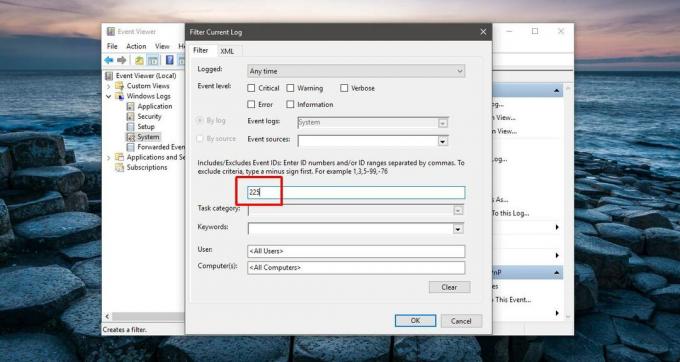
एक असफल यूएसबी इजेक्शन इवेंट में इवेंट ID 225 है। यह सभी घटनाओं को फ़िल्टर करेगा और केवल एक असफल USB इजेक्शन से संबंधित है। इसके विवरण देखने के लिए सबसे हाल की घटना पर डबल-क्लिक करें।
ईवेंट के लिए विवरण दिखाते हैं कि कौन सा ऐप या प्रक्रिया थी जो यूएसबी को बेदखल करने से रोकती थी। In सामान्य ’टैब में देखें और इस घटना का वर्णन करेगा कि USB को रोकने से क्या होता है। यह आपके लिए सटीक ऐप या प्रक्रिया को उजागर करने वाला नहीं है।
नीचे स्क्रीनशॉट एक ऐप screenshot वीडियो दिखाता है। UI.exe ने USB ड्राइव को रोकने से रोका। वीडियो। UI.exe विंडोज 10 में डिफ़ॉल्ट मूवीज और टीवी ऐप है।
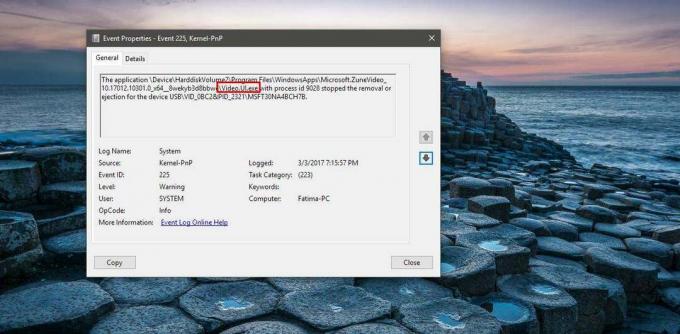
यदि कोई ऐप आपके USB को रोकने से रोक रहा है, तो सुनिश्चित करें कि आपने इसके सभी उदाहरण बंद कर दिए हैं। यदि यह एक ऐसी प्रक्रिया है जो USB को रोकने से रोक रही है, तो चीजें थोड़ी अधिक जटिल हैं। जब तक आप यह नहीं जानते कि किसी प्रक्रिया को छोड़ने के लिए मजबूर करना एक अच्छा विचार नहीं है। सावधानी के साथ आगे बढ़ें। यदि आप किसी प्रक्रिया को छोड़ने के बारे में सुनिश्चित नहीं हैं, तो अपने सिस्टम को सोने या फिर से शुरू करने और फिर ड्राइव को हटाने पर विचार करें।
यह विंडोज 7, 8 / 8.1 और 10 में काम करता है।
खोज
हाल के पोस्ट
आसानी से विंडोज में डिफॉल्ट ब्राउजर (पोर्टेबल या इंस्टाल्ड) बदलें
यद्यपि ब्राउज़र, फ़ायरफ़ॉक्स और Google क्रोम की तरह, उपयोगकर्ताओं क...
पोर्टेबल पूर्ण वृद्धिशील बैकअप सॉफ्टवेयर [विंडोज 7]
वहाँ बहुत सारे उन्नत बैकअप उपकरण हैं, लेकिन उनमें से कई सुविधाओं के...
CoView Hotkeys का उपयोग करके कॉमिक्स के माध्यम से आसान नेविगेशन की अनुमति देता है
कॉमिक रीडिंग उन लोगों के लिए एक आरामदायक गतिविधि है जो मंगा श्रृंखल...

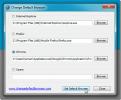
![पोर्टेबल पूर्ण वृद्धिशील बैकअप सॉफ्टवेयर [विंडोज 7]](/f/d3ef59062080b2047a3ec830f52822d4.jpg?width=680&height=100)
